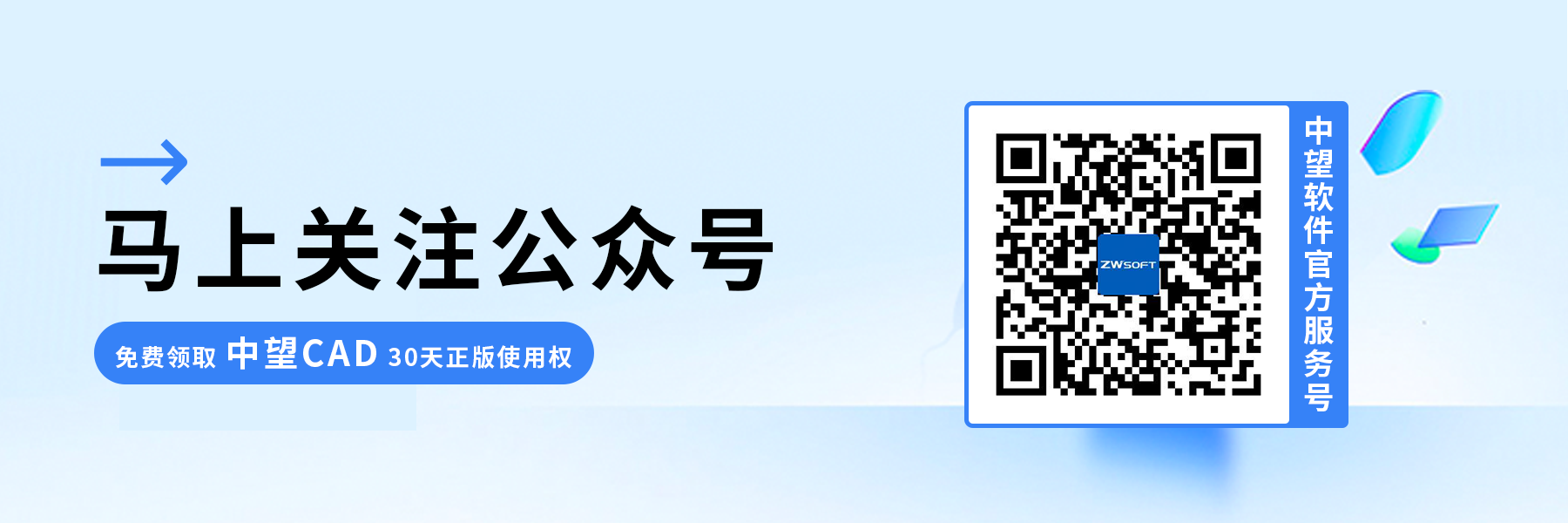CAD桩号标注的两个插件分享
CAD桩号标注的两个插件分享
在CAD软件中,尤其是对于工程类客户,桩号的统计和编号标注是一项至关重要的工作。而在一般情况下,自动编号插件通常只能针对文字进行前缀编号,难以识别以圆圈定义的桩。面对这种情况我们应该怎么做呢?
为了提高这一工作的效率和准确性,今天给大家介绍两个功能强大的插件,它们可以帮助用户更快速、更准确地实现标注桩号的功能。
一、【gczbhg6.vls】:专为桩号标注设计的插件,可通过简单的命令操作实现快速标注。
二、【墙柱、合力、群桩形心(20060910).vls】:除了桩号标注,还提供墙柱和合力标注,以及群桩形心的确定功能。
使用步骤如下:
1. 点击“工具”菜单,再点击“加载应用程序”选项,选择附件中的“gczbhg6.vls”文件,并点击“添加”按钮。
2. 点击“加载”按钮,再将插件添加到启动组中,方便自启动。
3. 执行“gczbh”命令即可根据提示标注桩号。
4. 另外一个插件“墙柱、合力、群桩形心(20060910).vls”,使用步骤也相似。加载完成后会弹出提示框,提示快捷键。根据快捷键和提示操作即可标注桩号。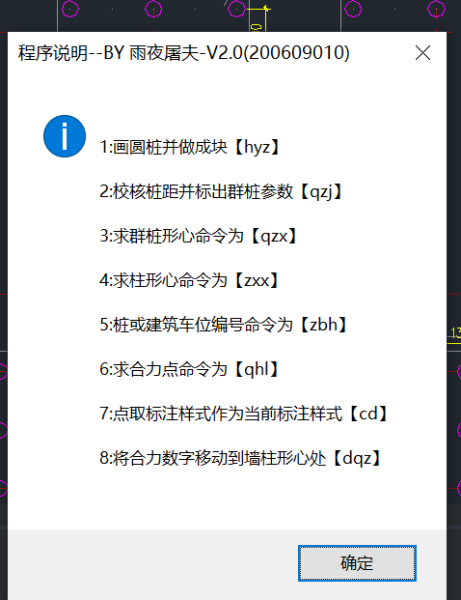
以上就是本篇文章的全部内容了,希望这两款插件能够帮助你在CAD中轻松实现桩号标注,大幅提升工作效率。更多精彩CAD技巧和工具,尽在银河娱乐CAD软件,欢迎下载体验。